Was ist übergreifendes Volumen? Wie erstelle ich es? Lesen Sie diesen Beitrag, um Antworten zu erhalten.
Ein übergreifendes Volume ist ein dynamisches Volume, das aus Speicherplatz auf mehr als einer physischen Festplatte besteht. Wenn Sie ein Spanned Volume erstellen, können Sie mehrere nicht zugewiesene Speicherplätze auf physischen Festplatten zu einem logischen Volume zusammenfassen, um den Speicherplatz auf mehreren Festplatten effizient zu nutzen.
Definition
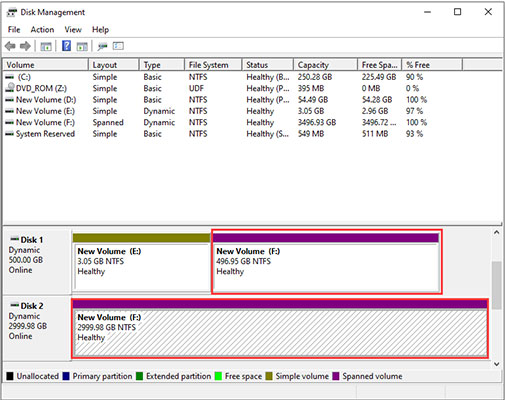
Wenn Anwender ein Volume erstellen müssen, sie aber nicht über genügend nicht zugewiesenen Speicherplatz für das Volume auf einer einzelnen Festplatte verfügen, können sie ein Volume mit der gewünschten Größe erstellen, indem sie Bereiche nicht zugewiesenen Speichers von mehreren Festplatten kombinieren. Die Bereiche des nicht zugewiesenen Speicherplatzes können unterschiedlich groß sein. Diese Art von Volume wird als übergreifendes Volume (Spanned Volume) bezeichnet. Wenn der dem Volume zugewiesene Speicherplatz auf einer Festplatte aufgebraucht ist, können Anwender Daten auf der nächsten Festplatte speichern.
Mit einem Spanned Volume können Benutzer mehr Daten auf der Festplatte speichern, ohne Einhängepunkte zu verwenden. Durch die Kombination mehrerer nicht zugewiesener Speicherplätze auf physischen Festplatten in einem übergreifenden Volume können Benutzer Laufwerksbuchstaben für andere Zwecke freigeben und ein großes Volume für die Verwendung im Dateisystem erstellen.
Das Erhöhen der Kapazität eines bestehenden übergreifenden Volumes wird als „Erweitern“ bezeichnet. Vorhandene übergreifende Volumes, die mit dem NTFS Dateisystem formatiert sind, können um den gesamten nicht zugewiesenen Speicherplatz auf allen Festplatten erweitert werden. Wenn Sie jedoch nach der Erweiterung eines übergreifenden Volumes einen Teil davon löschen möchten, müssen Sie das gesamte übergreifende Volume löschen.
Das Datenträgerverwaltungsprogramm kann den neuen Bereich formatieren, ohne alle vorhandenen Dateien auf dem ursprünglichen übergreifenden Volume zu beeinträchtigen. Allerdings ist dieses Tool nicht in der Lage, ein übergreifendes Volume zu erweitern, das mit dem FAT-Dateisystem formatiert wurde.
Bevor Sie Änderungen an einem übergreifenden Volume vornehmen, müssen Sie eine Sicherungskopie aller Daten auf dem Volume erstellen.
Spanned Volume erstellen
Hier zeigen wir am Beispiel von Windows Server 2003, wie Sie ein übergreifendes Volume erstellen.
- Klicken Sie mit der rechten Maustaste auf Computer auf dem Desktop, wählen Sie „Verwaltung“ und klicken Sie dann auf „Datenträgerverwaltung“.
- Klicken Sie mit der rechten Maustaste auf den nicht zugewiesenen Speicherplatz und wählen Sie dann „Neues Volume“.
- Klicken Sie im Assistenten für neue Volumes auf „Weiter“, wählen Sie „Übergreifend“ und klicken Sie anschließend auf „Weiter“.
- Wählen Sie die dynamischen Festplatten, die Sie verwenden möchten, und geben Sie die gewünschte Größe für das Volume an. Klicken Sie auf „Weiter“ und folgen Sie den Anweisungen auf dem Bildschirm.
MiniTool Partition Wizard kann Ihnen auch bei der Erstellung von übergreifenden Volumes helfen. Hier finden Sie eine Anleitung, die Sie bei dieser Aufgabe unterstützt: Volume erstellen.
Einfaches Volume zu übergreifendem Volume erweitern
Am Beispiel von Windows Server 2003 können Sie wie folgt vorgehen, um ein einfaches Volume zu einem übergreifenden Volume zu erweitern.
- Klicken Sie mit der rechten Maustaste auf ein einfaches Volume in der Datenträgerverwaltung und wählen Sie dann „Volume erweitern“.
- Klicken Sie im Assistenten zum Erweitern von Volumes auf „Weiter“. Wählen Sie anschließend im Dialogfeld „Datenträger auswählen“ den dynamischen Datenträger, den Sie verwenden möchten, und klicken Sie auf „Hinzufügen“. Geben Sie dann bei „Wählen Sie die Größe des Speicherplatzes in MB“ einen Wert ein. Klicken Sie schließlich auf „Weiter“ und dann auf „Fertig stellen“.
Heiße Empfehlung:
Wenn Sie das Volumen eines dynamischen Volumes erweitern möchten, finden Sie die Lösung in diesem Artikel: Erweitern verschiedener Arten von dynamischen Volumes anhand von Screenshots.